Virtual PC 2007을 사용할 때 알아두면 유용한 팁
얼마 안되는 기간 동안이지만 MS Virtual PC 2007을 사용하다보니 알아두면 편리한 기능들이 몇 가지 있다. 메뉴와 환경 설정 등을 통해 이미 모두 나와 있는 사항들이지만 무심코 넘어갈 수 있는 부분들인데 사용해 보니 꽤 편리한 기능들이다.
1. 작업한 내용 저장하지 않기(Undo 기능)
Virtual PC는 일반 PC에서처럼 작업한 내용이 바로 적용된다. 예를들어 OS를 처음 설치한 상태에서 MS 오피스와 한글과컴퓨터 오피스 프로그램을 설치하였다고하자. Virtual PC를 끝내면 이 내용이 저장되어 OS+MS 오피스 + 한글과컴퓨터 오피스 3가지가 적용된 이미지 파일이 만들어진다.
만일 원래 상태 즉 OS만 설치된 상태로하려면 어떻게해야할까? 실제 물리적인 PC에서는 OS를 설치한 후 Ghost나 True Image와 같은 시스템 복원 프로그램을 이용하여 백업을 받아놓고 복구하면 된다. OS를 설치하는데 1시간 가까이 드는데 비해 10여분 내외면 된다.
Virtual PC를 쓰면 더 간단하다. 이 방법을 알기 전까지는 이런 방법을 썼다.
1) OS를 설치한 이미지 파일을 특정한 다른 폴더에 복사한다.
2) 오피스 프로그램들을 설치한다.
3) 다시 OS만 설치한 상태로 돌아가려면 미리 백업으로 복사해둔 파일을 원본에 덮어쓰기한다.
이 방법을 쓰니 복사하는데 필요한 시간인 1, 2분이면 된다.
하드 공간이 널널하면 원본과 함께 오피스까지 설치한 것을 복사해두어도 된다.
그런데 MS나 한컴오피스를 설치한 건 특정한 프로그램이 잘 설치가 되는지 등의 검사를 하기 위해서였다. 이런 작업을 반복적으로 십 수번 해야하는데 매번 위의 1), 2), 3) 작업을 반복하는 것도 귀찮았다.
이럴 때 좋은 기능이 환경 설정에 있었다.
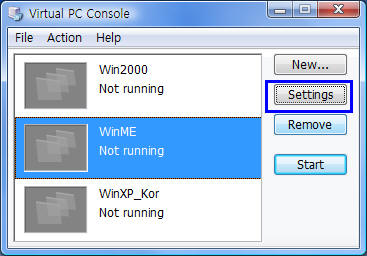
1) VVIrtual PC를 실행 후 설정하려는 OS 환경을 선택하고 [Setting]을 누른다.
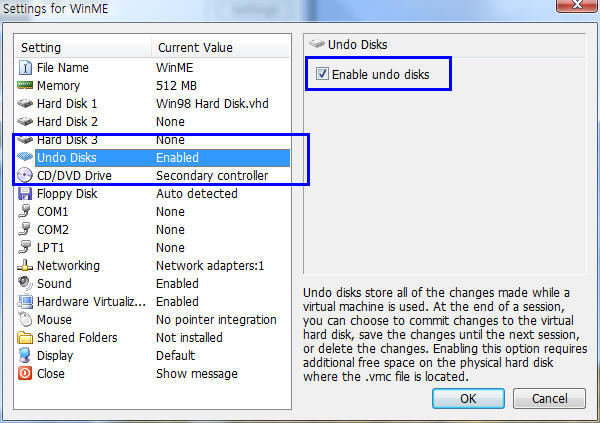
2) Undo Disks가 있는데 이걸 클릭하고 Enable undo disk를 체크한다.
3) 이미지를 클릭하고 OS를 부팅하여 작업을 한다.
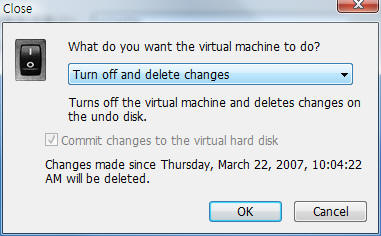
4) 작업을 끝내고 [Actiuon-Close]를 누르면 이전과 다른 항목들이 나온다. 바로 Undo를 하기로 설정하였기 때문이다.
Turn off and delete changes를 선택하면 지금까지 작업한 내용을 모두 지워 버린다. 즉 오피스 프로그램을 설치하였다면 오피스 프로그램을 설치한 것은 모두 지워 진다는 것이다.
이렇게 하면 특정한 시점에서 계속적인 반복작업을 할 때 원본으로 가는 시간이 필요로하지 않는다. 바로 끄고 다시 켜면 원본 상태로 돌아가 있다.
2. 화면 크기 마음대로 조절하기
Virtual PC는 화면 해상도가 제한되어 있는데 사용자가 임의대로 크기를 조절하게 할 수 있다. 바로 추가 기능을 설치함으로써 가능하다. 그림에서 처럼 특정한 OS를 켠 후 [Action-Insatll or Update....]를 선택하면 된다.
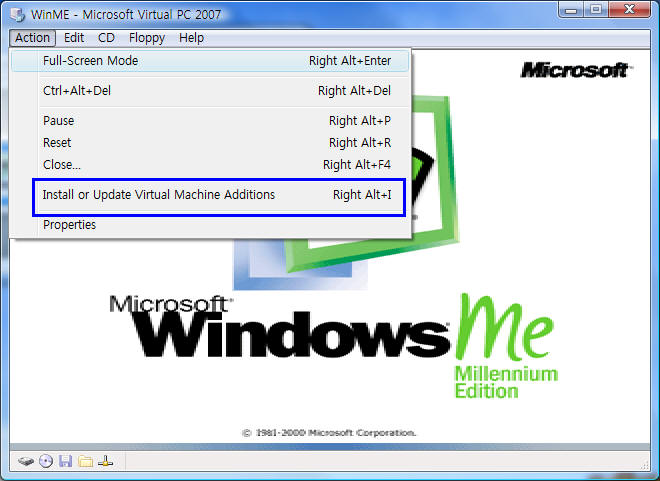
그러면 프로그램을 설치하게되는데 프로그램을 설치하고나면 재부팅을 요구하고, 재부팅하고나면 창의 크기를 해상도에 상관없이 마우스로 조절할 수 있다.
참고 : Virtual PC 2007과 관련된 글 모음
공개 가상 PC 소프트웨어 Virtual PC 2007 꽤 쓸만하군요.



